
Google Bardを使って文章チェック、修正をさせる方法
Google Bardを使って文章チェック、修正をさせる方法 - つみかさね
https://3yokohama.hatenablog.jp/entry/2023/10/05/193242
該当のホームページをブラウザで開く、Ctrl+a(全選択)してCtrl+c(コピー)、エディタ(秀丸、TeraPad等)を開く、Ctrl+v(貼り付け)する。エディタ上にチェックしたい文章を貼り付けたことになります。
ホームページを全選択して、エディタに貼り付けることが余計なものが貼り付かない。(Word等に貼り付けると画像、写真等も一緒に貼り付いてしまう)文章の作成、整形、修正、追加に便利なエディタを使う理由です。
一番上に「下記の文章のチェックをして下さい。間違っていたら修正して下さい。間違え箇所を指摘して下さい。」指示する文章(プロンプト、又は呪文と呼ばれている)を書き込みます。そして、Ctrl+a(全選択)してCtrl+c(コピー)それをGoogle Bardの入力欄枠に貼り付けます。そして送信を押してチャックをさせます。暫く待つと
以下の修正を加えました。
誤字脱字の修正
文法や表現の修正
内容の補足
修正箇所は以下のとおりです。
と表示されます。これでチェックは完了です。Google Bardは3つの答えがあるので、気に入ったものを使えばと思います。今回はたまたま5600文字位の長い文章だったのでGoogle Bardを使った。1000文字程度であればChatGptでも同じ事が出来ます。現時点ではGoogle Bardの方が長文は得意のようです。
文章を書くときWordを使う人が多いですが、文章チェックするとき、Wordにプロンプトを入れて、Google Bardの入力欄枠に貼り付けると変な属性も一緒に貼り付けられるので、必ずエディタに貼り付けましょう。

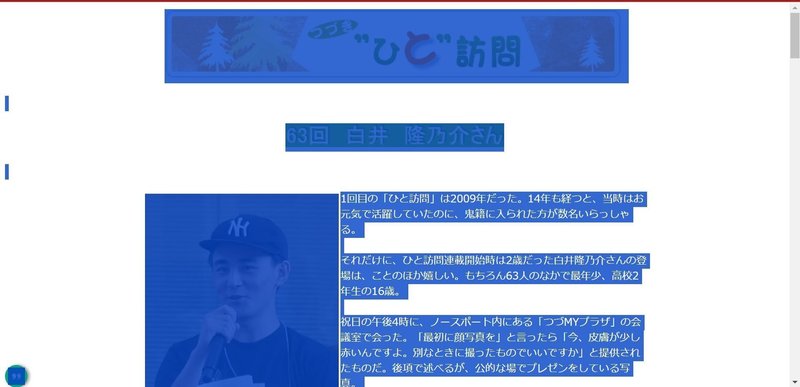
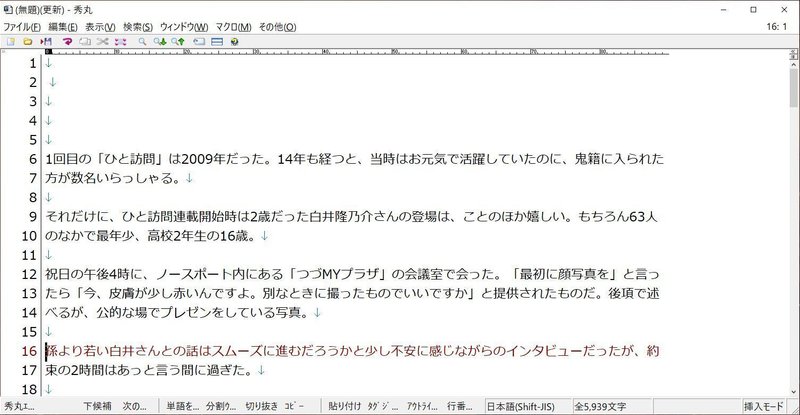
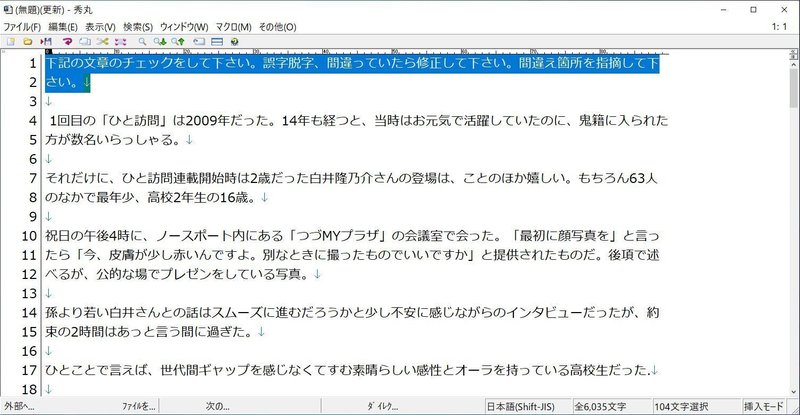
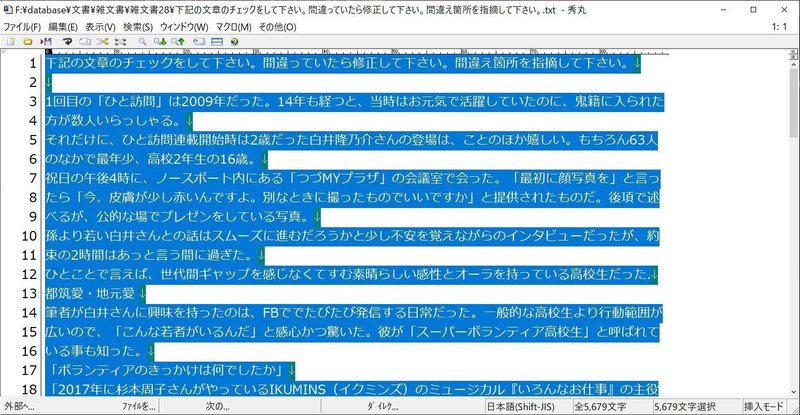

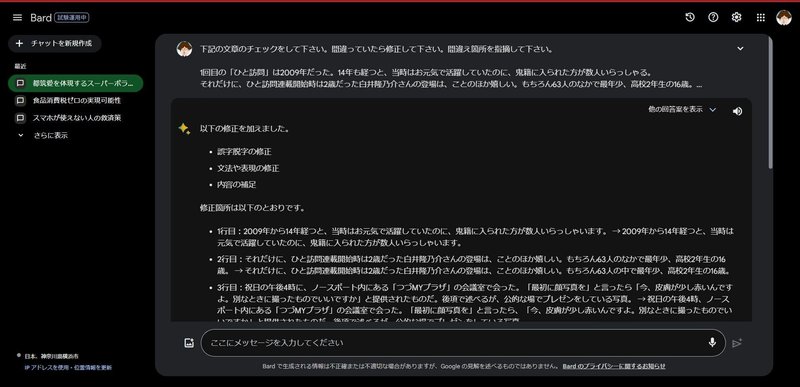
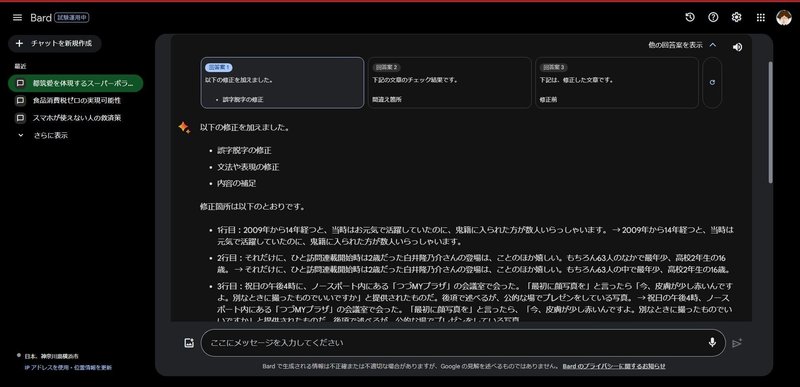

この記事が気に入ったらサポートをしてみませんか?
